Författare:
Christy White
Skapelsedatum:
8 Maj 2021
Uppdatera Datum:
25 Juni 2024
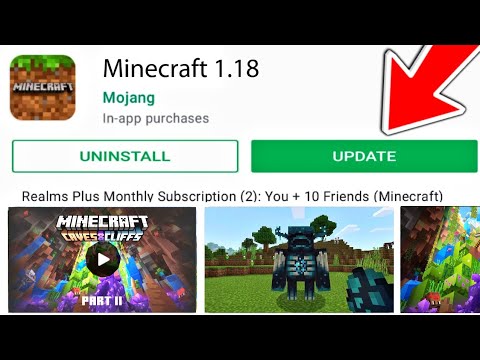
Innehåll
- Att gå
- Metod 1 av 5: På en Android
- Metod 2 av 5: På en iPhone eller iPad
- Metod 3 av 5: På Nintendo Switch
- Metod 4 av 5: I Windows 10
- Tips
- Varningar
Minecraft Pocket Edition brukade vara versionen av Minecraft designad för mobiltelefoner och surfplattor. Idag används en standardversion av Minecraft (ofta kallad Minecraft: Bedrock Edition) på mobiltelefoner och spelkonsoler. Detta är samma version som Minecraft Windows 10 Edition. De flesta spel och appar släpper uppdateringar för att åtgärda buggar och säkerhetsproblem. Minecraft-utgåvor lägger ofta till nya funktioner i spelet. Till exempel lade Minecraft 1.15-uppdateringen till bin och bikakeblock i spelet. Denna wikiHow lär dig hur du uppdaterar Minecraft på mobiltelefoner och surfplattor.
Att gå
Metod 1 av 5: På en Android
 Öppna Google Play Butik
Öppna Google Play Butik  Tryck på menyn ☰. Det är ikonen med tre horisontella linjer i det övre vänstra hörnet. Detta visar menyn.
Tryck på menyn ☰. Det är ikonen med tre horisontella linjer i det övre vänstra hörnet. Detta visar menyn.  Knacka på Mina appar och spel. Den här är högst upp på menyn. Det här alternativet visar en lista över alla appar och spel i ditt bibliotek.
Knacka på Mina appar och spel. Den här är högst upp på menyn. Det här alternativet visar en lista över alla appar och spel i ditt bibliotek.  Tryck på fliken Uppdateringar. Det är den första fliken högst upp på sidorna. Detta visar en lista över appar som behöver uppdateras.
Tryck på fliken Uppdateringar. Det är den första fliken högst upp på sidorna. Detta visar en lista över appar som behöver uppdateras.  Knacka på Uppdatering bredvid Minecraft. Det är den gröna knappen på vänster sida av Minecraft. Detta kommer att installera den senaste versionen av Minecraft.
Knacka på Uppdatering bredvid Minecraft. Det är den gröna knappen på vänster sida av Minecraft. Detta kommer att installera den senaste versionen av Minecraft. - Om du inte ser Minecraft under fliken "Uppdateringar" har du antingen inte installerat Minecraft eller så har du redan den senaste versionen.
Metod 2 av 5: På en iPhone eller iPad
 Öppna App Store
Öppna App Store  Tryck på din profilbild. Det är längst upp till höger i App Store. Detta visar kontomenyn. Det visar också en lista över appar som behöver uppdateras.
Tryck på din profilbild. Det är längst upp till höger i App Store. Detta visar kontomenyn. Det visar också en lista över appar som behöver uppdateras.  Bläddra ner och knacka Uppdatering bredvid Minecraft. Minecraft har en ikon som liknar ett gräsblock. I App Store trycker du på den blå knappen med texten Att uppdatera bredvid Minecraft, för att uppdatera Minecraft.
Bläddra ner och knacka Uppdatering bredvid Minecraft. Minecraft har en ikon som liknar ett gräsblock. I App Store trycker du på den blå knappen med texten Att uppdatera bredvid Minecraft, för att uppdatera Minecraft. - Knacka på Mer under appikonen för en fullständig beskrivning av uppdateringen.
- Om du inte ser knappen "Uppdatera" bredvid Minecraft i App Store, har du inte Minecraft installerat eller har du redan den senaste versionen.
Metod 3 av 5: På Nintendo Switch
 Navigera till Minecraft på startskärmen. Använd riktningsknappen eller vänster pinne för att markera Minecraft på startskärmen på din Nintendo Switch.
Navigera till Minecraft på startskärmen. Använd riktningsknappen eller vänster pinne för att markera Minecraft på startskärmen på din Nintendo Switch.  Tryck +. Det är knappen som ser ut som ett plustecken (+) på rätt joy-con. Detta öppnar alternativmenyn.
Tryck +. Det är knappen som ser ut som ett plustecken (+) på rätt joy-con. Detta öppnar alternativmenyn.  Välj Mjukvaruuppdateringar. Detta finns i alternativmenyn. Använd riktningsknapparna eller vänster pinne för att markera "Programuppdateringar" i menyn. Tryck sedan på "A" -knappen för att välja den.
Välj Mjukvaruuppdateringar. Detta finns i alternativmenyn. Använd riktningsknapparna eller vänster pinne för att markera "Programuppdateringar" i menyn. Tryck sedan på "A" -knappen för att välja den.  Välj Över internet. Detta gör att du kan uppdatera Minecraft via din trådlösa internetanslutning.
Välj Över internet. Detta gör att du kan uppdatera Minecraft via din trådlösa internetanslutning.
Metod 4 av 5: I Windows 10
 Klicka på Windows Start-meny
Klicka på Windows Start-meny  Klicka på Microsoft Store-ikonen
Klicka på Microsoft Store-ikonen  Klicka på "Nedladdningar och uppdateringar"
Klicka på "Nedladdningar och uppdateringar"  Klicka på nedladdningsikonen bredvid Minecraft
Klicka på nedladdningsikonen bredvid Minecraft  Tryck på fliken Spel och appar. Det är en av flikarna högst upp på skärmen. Du kan svepa åt vänster och höger på flikarna för att bläddra igenom de olika flikarna.
Tryck på fliken Spel och appar. Det är en av flikarna högst upp på skärmen. Du kan svepa åt vänster och höger på flikarna för att bläddra igenom de olika flikarna.  Tryck på Store-ikonen. Det är ikonen i det övre högra hörnet som liknar en kundvagn.
Tryck på Store-ikonen. Det är ikonen i det övre högra hörnet som liknar en kundvagn.  Tryck på menyikonen
Tryck på menyikonen  Tryck på fliken Uppdateringar. Det är den tredje fliken högst upp på skärmen. Detta visar alla appar som behöver uppdateras.
Tryck på fliken Uppdateringar. Det är den tredje fliken högst upp på skärmen. Detta visar alla appar som behöver uppdateras.  Tryck på nedladdningsikonen bredvid Minecraft. Den har en pil som pekar nedåt över en parentes. Det är till höger om Minecraft i listan över uppdateringar.
Tryck på nedladdningsikonen bredvid Minecraft. Den har en pil som pekar nedåt över en parentes. Det är till höger om Minecraft i listan över uppdateringar. - Om du inte har Minecraft i listan med uppdateringar har du inte Minecraft installerat eller så kör du redan den senaste versionen av Minecraft.
Tips
- Det är bäst att uppdatera dina appar när du har en tillgänglig Wi-Fi-anslutning och enheten är ansluten till ett eluttag.
- Se till att du har tillräckligt med lagringsutrymme på din enhet innan du startar nya nedladdningar eller uppdateringar.
Varningar
- Microsoft har avslutat stödet för Windows Phone. Du kan inte längre uppdatera Minecraft för Windows-telefoner.



